“格式化条形图”章节
在FCS Express中,条形图是完全格式化的。除了formatting Options Shared by All Plots(所有绘图共享的格式化选项)(例如,边框、大小、背景Axis(坐标轴)、标题和图例)外,来自Overlays(叠加图层)项目的特殊格式化选项也是可用的。要进入这些特殊选项,可
| • | 选中条形图,然后使用Format(格式化)标签→Plot Options(绘图选项)Overlays(数据层)命令,或者 |
| • | 右键点击条形图,选择Format(格式化),然后选择Overlays(数据层)选项。 |
条形图的特殊格式化选项,在下面用编号进行表示(图1139),包括:
| • | 数据条颜色( |
| • | 突出显示( |
| • | 误差条 |
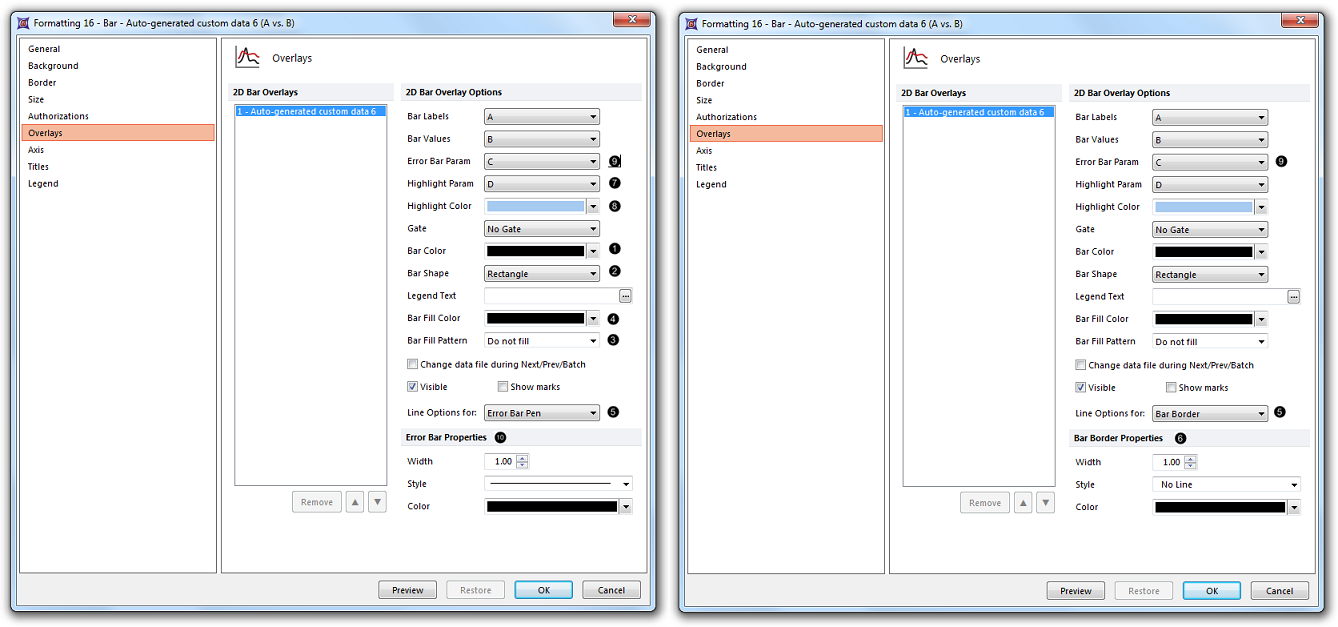
Figure 11.41 Special formatting options for Bar Plots
选项 |
解释 |
|---|---|
Bar Labels(数据条标签) |
电子表格的参数 (列)展示于X轴上。 |
Bar Values(数据条值) |
电子表格的参数 (列)展示于Y轴上。 |
Error Bar Parameter(误差条参数) |
电子表格中的参数 (列) 显示为误差线。请参见下面的内容,来来详细了解如何定义误差条。 |
Highlight Param(高亮显示参数) |
由高亮显示规则衍生出的、来自数据网格的参数(列)。数据条将被高亮显示(例如,本例中显示黄色的数据条)为在 |
Highlight Color(高亮颜色) |
高亮数据条的显示颜色。 |
Gate(门) |
门适用于条形图。 |
Bar Color(数据条颜色) |
数据条显示的颜色。 |
Bar Shape(数据条形状) |
数据条的形状。包括矩形(默认)、锥形、圆筒形、椭圆形、箭头、圆锥形、斜角、立方体和菱形。 |
Legend Text(图例文本) |
这一文本将出现在绘图图例中,位于叠加图层符号的旁边。 |
Bar Fill Color(数据条填充颜色) |
带填充模式的数据条填充颜色。 |
Bar Fill Pattern(数据条填充模式) |
数据条的填充模式。包括:无填充(默认)、十字纹填充、斜纹填充、横条纹填充和纵条纹填充。 |
Change data file during Next/Prev/Batch(在下一个/上一个/批处理时更改数据文件) |
条形图在Batch Processing(批处理)或者进行Next/Previous(下一项/前一项)命令中是否有变化。一般推荐不选中这一选项(默认),因为当于条形图相关联的数据更改时,条形图会自动更新。 |
Visible(可视) |
在不删除数据层的情况下,隐藏叠加图层。从2D bar Overlays(二维条形图叠加图层)列表中选择叠加图层文件,取消对Visible(可视)在Visible(可视)来再次显现该数据层。 |
Show marks(显示标记) |
直接在数据条的上方以文本的形式显示数据条的值。 |
Line Options for(线条选项) |
在Bar Border(数据条边框)和Error Bar Pen(误差线画笔)编辑模式间切换。 |
Bar Border(数据条边框)/Error Bar Properties (误差线属性) |
宽度、样式(实线、点线和虚线选项)和数据条边框颜色或者误差条颜色。 |
要增加误差条或highlighting(高亮显示)在条形图中,这些值必须输入到数据网格的指定列中。
| 1. | 在数据网格一个空的列。 |
| 2. | 在每一行输入输入误差值(每一行相当于一单独的数据条)。该值可以是自由文本或者一Custom Token(自定义标记). |
| 3. | 选择相应的电子表格列错误栏参数 (图11(上方) |
一带有误差条的条形图示例和与之相关联的数据网格展示于图11.40下面。
| 1. | 在数据网格数据网格 |
| 2. | 输入输入规则的值(每一行相当于一单独的数据条)。这一规则必须是评估"TRUE(真值)" 或 "FALSE(假值)"的公式;此条形图将以在此Formatting Overlays(格式化叠加图层)窗口左侧的列表中可用的选项上点 |
| 3. | 为突出显示参数选择相应的电子表格列(显示如Formatting Overlays(格式化叠加图层)窗口, |
一带有高亮显示的条形图示例和与其相关联的数据网格显示于下图。
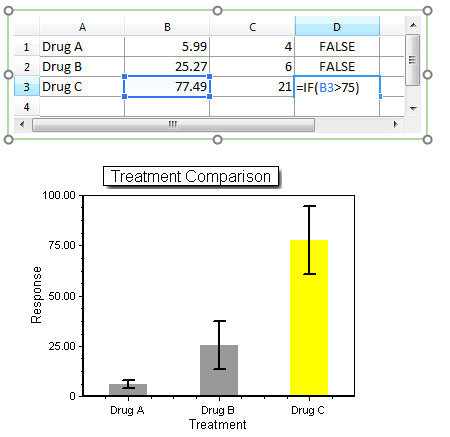
Figure 11.42 Bar Plot and Spreadsheet with Error Bars and Highlighting.
注意:条形图坐标轴标题可以在定义坐标轴类别的格式选项
